本篇内容主要讲解“windows键盘不能打字了灯亮怎么解决”,感兴趣的朋友不妨来看看。本文介绍的方法操作简单快捷,实用性强。下面就让小编来带大家学习“windows键盘不能打字了灯亮怎么解决”吧!
1、首先按下键盘“win+r”打开运行。

2、在其中输入“control”确定打开控制面板。
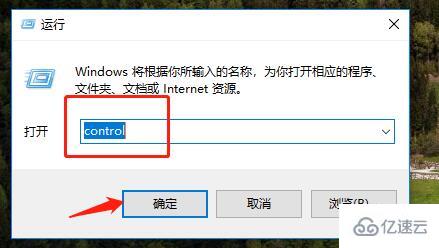
3、然后将右上角查看方式改为“大图标”

4、接着进入其中的“轻松使用设置中心”
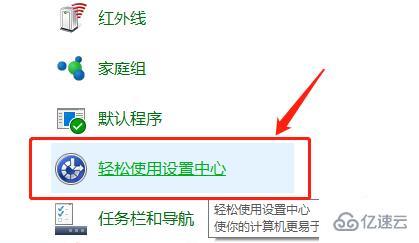
5、随后点击“使键盘更易于使用”
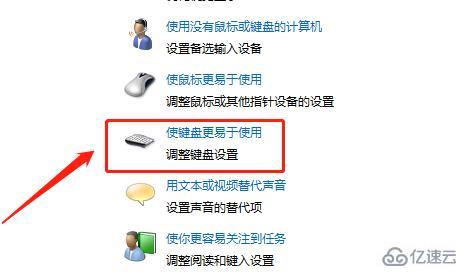
6、最后取消其中的“启用粘滞键”并确定保存即可。

到此,相信大家对“windows键盘不能打字了灯亮怎么解决”有了更深的了解,不妨来实际操作一番吧!这里是亿速云网站,更多相关内容可以进入相关频道进行查询,关注我们,继续学习!
亿速云「云服务器」,即开即用、新一代英特尔至强铂金CPU、三副本存储NVMe SSD云盘,价格低至29元/月。点击查看>>
免责声明:本站发布的内容(图片、视频和文字)以原创、转载和分享为主,文章观点不代表本网站立场,如果涉及侵权请联系站长邮箱:is@yisu.com进行举报,并提供相关证据,一经查实,将立刻删除涉嫌侵权内容。